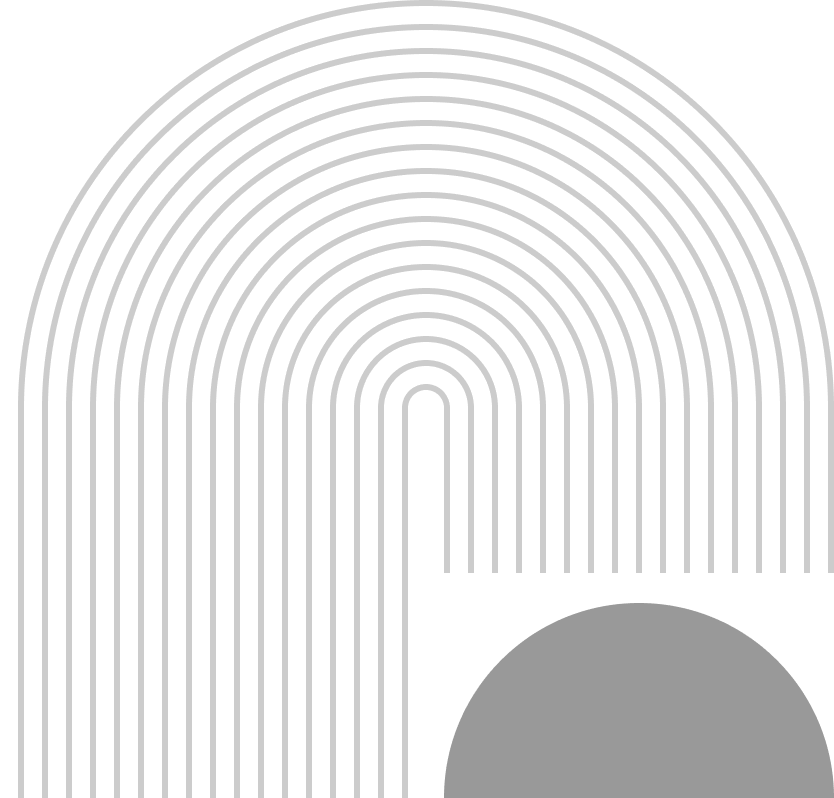在Excel表格里取消自动分页符,您可以通过调整页面设置、手动插入分页符、调整打印区域等方式实现。调整页面设置是最常用的方法,通过改变纸张大小、页边距和缩放比例,可以有效减少和取消自动分页符。让我们详细了解这些方法。
一、调整页面设置
调整页面设置是取消Excel表格中自动分页符的最直接方法之一。通过调整页面大小、页边距和缩放比例,可以使表格内容适应到一页或减少分页符的数量。
调整纸张大小
在Excel中,单击“文件”选项卡,选择“页面设置”。
在“页面设置”对话框中,选择“纸张”选项卡,然后选择适合的纸张大小,如A4、A3等。
调整纸张大小可以让更多内容适应到一页,从而减少分页符。
调整页边距
在“页面设置”对话框中,选择“页边距”选项卡。
通过调整上下左右的页边距,可以增加表格内容的可用空间。
较小的页边距可以使更多内容适应到一页,从而减少或取消分页符。
调整缩放比例
在“页面设置”对话框中,选择“页面”选项卡。
选择“调整为”选项,并设置适当的缩放比例,如“调整为1页宽1页高”。
通过调整缩放比例,可以让表格内容适应到一页,从而取消自动分页符。
二、手动插入分页符
手动插入分页符可以让您更精确地控制分页位置,从而取消自动分页符的影响。
插入水平分页符
选择您要插入水平分页符的行号。
在“页面布局”选项卡中,单击“分页符”,然后选择“插入水平分页符”。
这样可以避免自动分页符出现在不合适的位置。
插入垂直分页符
选择您要插入垂直分页符的列号。
在“页面布局”选项卡中,单击“分页符”,然后选择“插入垂直分页符”。
通过手动插入垂直分页符,可以更好地控制表格内容的分页。
删除手动插入的分页符
选择要删除分页符的行号或列号。
在“页面布局”选项卡中,单击“分页符”,然后选择“删除分页符”。
这样可以删除不需要的手动分页符,从而优化表格分页。
三、调整打印区域
调整打印区域可以让您选择打印表格中的特定部分,从而取消自动分页符。
设置打印区域
选择要打印的单元格区域。
在“页面布局”选项卡中,单击“打印区域”,然后选择“设置打印区域”。
这样可以确保只打印您选择的部分,从而避免自动分页符。
清除打印区域
在“页面布局”选项卡中,单击“打印区域”,然后选择“清除打印区域”。
这样可以取消之前设置的打印区域,从而恢复默认的打印设置。
调整打印区域
如果当前打印区域不合适,可以通过拖动边界来调整打印区域。
通过调整打印区域,可以使表格内容适应到一页,从而取消自动分页符。
四、使用打印预览
使用打印预览可以在打印之前查看表格的分页情况,从而调整设置以取消自动分页符。
查看打印预览
在Excel中,单击“文件”选项卡,选择“打印”。
在打印预览窗口中,可以看到表格的分页情况。
通过打印预览,可以确定是否需要调整页面设置、手动插入分页符或调整打印区域。
调整分页设置
在打印预览窗口中,单击“页面设置”。
根据打印预览的分页情况,调整页面大小、页边距和缩放比例。
通过调整分页设置,可以取消不必要的自动分页符。
打印预览中的分页符调整
在打印预览窗口中,可以直接拖动分页符来调整分页位置。
通过手动调整分页符,可以更好地控制表格内容的分页,从而取消自动分页符。
五、使用Excel工具和插件
使用一些Excel工具和插件也可以帮助您取消自动分页符,优化表格的打印设置。
Excel内置工具
Excel内置了一些工具,可以帮助您优化表格的分页设置。
例如,可以使用“重复标题行”功能,使表格标题在每页都显示,从而更好地控制分页。
第三方插件
有一些第三方插件可以帮助您更好地控制表格的分页设置。
例如,一些插件可以提供更高级的页面设置选项,使您能够更精确地控制分页。
宏和脚本
您还可以使用VBA宏或脚本来自动调整分页设置。
通过编写自定义的宏或脚本,可以批量调整多个表格的分页设置,从而取消自动分页符。
六、总结
取消Excel表格中的自动分页符,可以通过调整页面设置、手动插入分页符、调整打印区域、使用打印预览、以及使用Excel工具和插件等多种方法实现。调整页面设置是最常用的方法,通过改变纸张大小、页边距和缩放比例,可以有效减少和取消自动分页符。同时,手动插入分页符和调整打印区域,可以更精确地控制表格内容的分页。使用打印预览和Excel工具、插件,可以进一步优化表格的分页设置,从而达到取消自动分页符的目的。希望这些方法能够帮助您更好地管理Excel表格的分页设置,提高工作效率。
相关问答FAQs:
1. 如何取消Excel表格中的自动分页符?
问题:我想知道如何取消Excel表格中的自动分页符。
回答:
在Excel中取消自动分页符的方法很简单。您可以按照以下步骤进行操作:
打开Excel表格并选择需要取消自动分页符的工作表。
在菜单栏中找到“页面布局”选项卡,并点击它。
在“页面设置”组中,点击“分隔符”下的“分隔符”按钮。
在弹出的窗口中,您可以看到自动分页符的位置。选择您想要取消的分页符,然后点击“删除”按钮。
点击“确定”按钮,保存更改。
2. 怎样关闭Excel表格自动生成的分页符?
问题:我不想让Excel自动生成分页符,该怎么办?
回答:
您可以按照以下步骤关闭Excel表格的自动生成分页符功能:
打开Excel表格并选择需要关闭自动生成分页符功能的工作表。
在菜单栏中找到“文件”选项,并点击它。
在左侧的导航栏中,选择“选项”。
在弹出的窗口中,选择“高级”选项卡。
在“显示”部分,找到“显示选项卡”并取消勾选“显示分页符”选项。
点击“确定”按钮,保存更改。
3. 如何禁用Excel中的自动分页符?
问题:我想知道如何禁用Excel中的自动分页符。
回答:
禁用Excel中的自动分页符很简单,您可以按照以下步骤进行操作:
打开Excel表格并选择需要禁用自动分页符的工作表。
在菜单栏中找到“页面布局”选项卡,并点击它。
在“页面设置”组中,点击“分隔符”下的“分隔符”按钮。
在弹出的窗口中,取消勾选“自动分页符”选项。
点击“确定”按钮,保存更改。
文章包含AI辅助创作,作者:Edit1,如若转载,请注明出处:https://docs.pingcode.com/baike/4666917